在当今社会,苹果手机已经成为了人们生活中不可或缺的一部分,有时候我们可能会面临一个问题,那就是如何更换自己的苹果手机ID账号。无论是因为忘记了密码、要将手机转让给他人或者是为了保护个人隐私,更换ID账号都是一项重要的操作。在本文中我们将向大家介绍苹果手机ID账号更换的步骤,帮助大家轻松解决这一问题。无论您是新手还是老手,相信通过本文的指导,您都能够顺利地完成苹果手机ID账号的更换。
苹果手机id账号如何更换步骤
方法如下:
1.苹果手机更换Apple ID账号方法如下:
首先我们打开苹果手机上面的【设置】应用进入到系统里面。
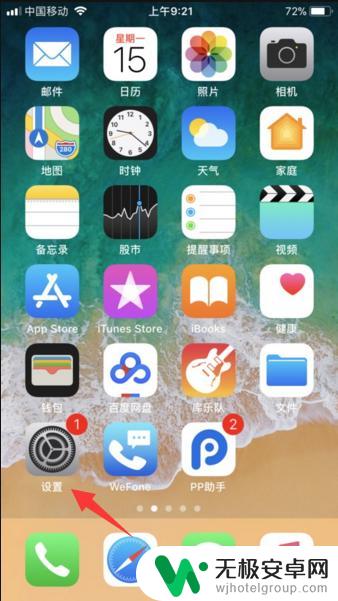
2.接着,我们点击一下最上方的Apple ID、iCloud、iTunes与App Store一栏。(如:图)
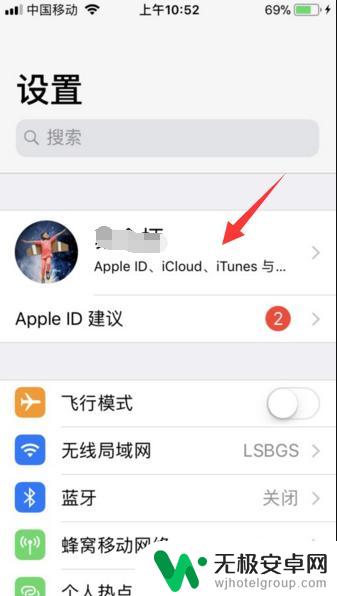
3.进入之后页面下拉至底部,可以看到【退出登录】选项,点击退出。
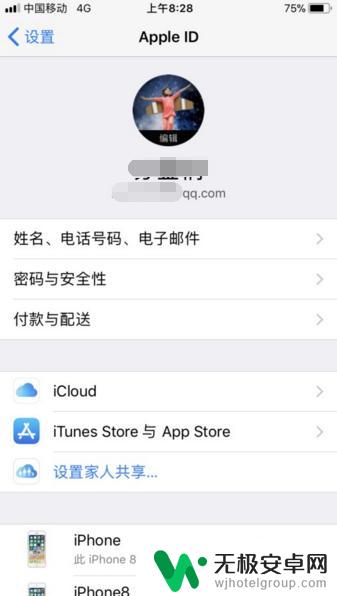
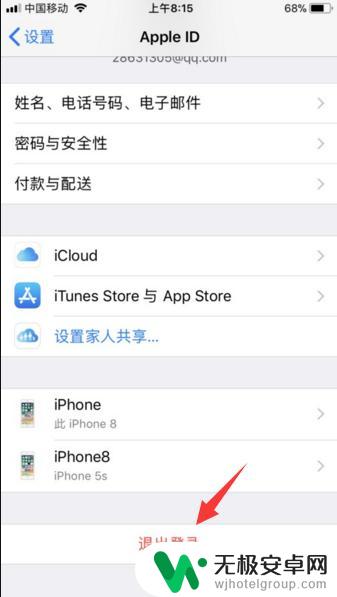
4.然后输入Apple ID账号密码验证一下,点击关闭即可退出苹果登录的Apple ID账号。
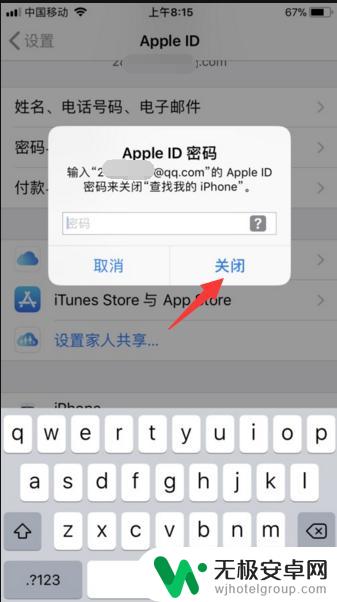
5.还有在退出时,会提示您是否保留在手机里面的通讯录或者游览器记录等数据时。根据个人需要注销时如果想要留数据的话,注意一下点击保留按钮。
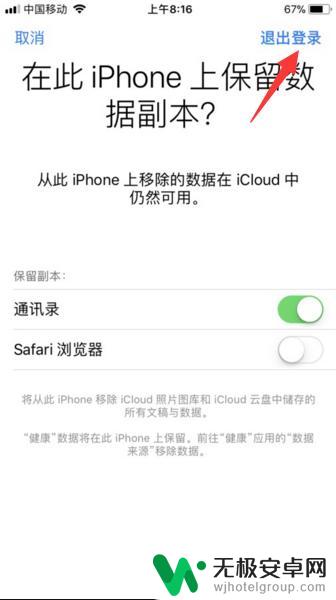
6.随后,即可退出账号。自己更换新的Apple ID账号,点击iPhone账号登录按钮进行更换登录即可。
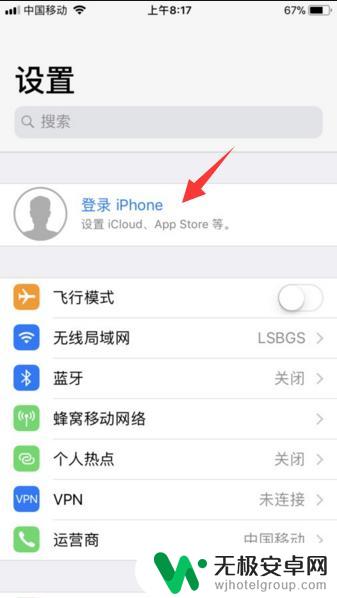
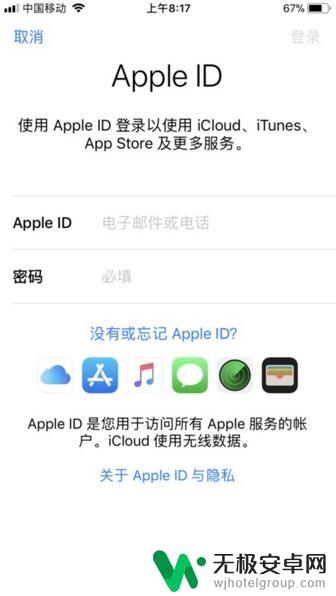
以上就是苹果手机如何更改回自己的Apple ID的全部内容,如果您遇到这种情况,可以按照以上方法解决,希望这对大家有所帮助。










